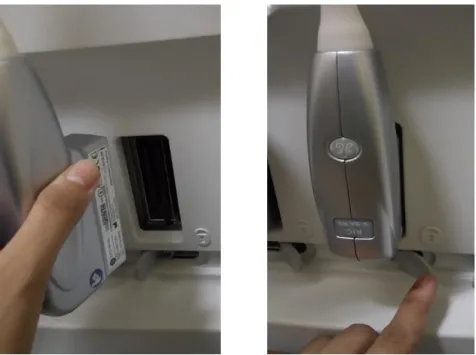Voluson P8
Panduan Penggunaan
1
BAB I PENGENALAN ALAT 1.1 Tampilan Alat
Voluson P Series terdiri atas bagian, sebagai berikut:
1. Monitor yang dapat diputar
2. Speaker
3. Tempat probe
4. Driver DVD
5. Printer BW
6. Kaster ( Kunci roda)
7. Konektor probe
1.2Tampilan Monitor 1) Logo 2) Nama Pasien 3) ID Pasien 4) Probe/Aplikasi 5) Depth/Frame Rate 6) Mechanical Index 7) Thermal Index 8) Nama Sonographer
9) Nama Rumah Sakit (Identitas)
16) Status (Volume box, gray map, etc.)
17) Status tombol P 18) Run / Freeze / Cine 19) Trackball
20) - 21) -
22) Tombol putar dan tombol paddle 23) Menu di layar
3
1.4 Control Panel
1. Speaker
2. Kontor pengaturan TGC 3. Kontrol digipot jendela menu 4. Kontrol flipswitch jendela menu
5. Tombol-tombol mode (kontrol digipot) 6. Kontrol flipswitch depth dan focus 7. Trackball
8. Keyboard alfanumerik 9. Hardkey
10. Tombol trackball 11. Tempat probe
7
1.5. Fungsi Trackball pada Berbagai Halaman Dialog
Trackball (posisi Mouse)
Posisi cursor pada desktop. Set, Fix marker dan mengaktifkan halaman / Left Trackball Key tombol.
Upper Trackball Key
Keterangan funsinya ada pada layar monitor.
Raight Trackball Key
Set, Fix Marker dan mengaktifkan halaman / tombol.
BAB II PERSIAPAN ALAT 2.1. Menghidupkan Alat (Power On/Boot Up)
Cara menghidupkan alat Voluson P8 sebagai berikut: 1) Sambungkan power cable ke bagian belakang UPS
2) ON – kan Circuit Breaker dan Power Switch alat-alat tambahan, seperti printer B/W dan Printer Color
3) Sambungkan Main Power Cable UPS ke listrik utama Rumah Sakit 4) Tekan tombol [ON/OFF] yang berada pada sisi kiri alat
5) Tunggu hingga alat siap digunakan
6) Tekan tombol freeze apabila USG tidak langsung digunakan, agar ultrasound tidak selalu bekerja saat USG belum digunakan
2.2. Mematikan Alat (Power Off/Shutdown) Perhatian!
Sebelum mematikan alat, pastikan semua data pasien yang diinginkan sudah tersimpan permanent dalam hard disk dengan menekan tombol [End Exam].
Cara mematikan alat, yaitu:
1) Tekan tombol [ON/OFF] yang berada di sisi kiri alat, gerakan cursor pada [Shutdown]
2) Tunggu hingga monitor dan semua lampu mati 3) Alat selesai dimatikan
4) Jika perlu, OFF – kan Circuit Breaker yang berada di belakang alat. 5) Lepaskan Main Power Cable UPS dari listrik utama Rumah Sakit 6) Tekan power ON/OFF UPS kurang lebih 3 detik, dan tunggu
hingga UPS benar-benar dalam keadaan mati 2.3. Memasang Probe
11
Memasang Probe :
1) Masukkan Probe Connector ke dalam soket yang kosong.
2) Kunci probe tersebut dengan menarik tuas pengunci yang berada di bawah
probe.
Gambar menunjukkan probe konektor tidak terkunci, putar searah jarum jam untuk menguncinya.
3) Rapikan kabel pada sisi kanan alat
BAB III PERSIAPAN PEMERIKSAAN 3.1 Memilih Probe dan Aplikasi
1) Tekan tombol [Probe] pada hard key
2) Muncul menu Probe selection
3) Gunakan trackball, pilih probe yang ingin digunakan 4) Pilih Aplication [Abdomen]/[Obsteric]/[Gyn]
5) Pilih User Settings, misal Obstetric [1. Trimester]/[Routine]/[2.+3 Trims]
3.2 Mengisi Data Pasien
1) Tekan tombol [New Patient] pada hardkey 2) Muncul menu Patient Information
13
BAB IV PEMERIKSAAN 3D/4D
Pemeriksaan 3D/4D lebih banyak digunakan pada kasus OBSGYN. Meskipun demikian pada pemeriksaan secara umum juga banyak digunakan, terutama tampilan multiple plane (x, y, z) yang mampu membantu menganalisa kelainan.
Pada pemeriksaan OBSTETRIC, keberhasilan pemeriksaan untuk melihat surface janin untuk alasan permintaan pasien (entertain) selain alasan medis, dipengaruhi faktor – faktor sebagai berikut :
1) Usia kehamilan
Kehamilan 20 – 30 minggu biasanya lebih optimal berdasarkan perkembangan janin dan keberadaan serta tipe/grade acoustic window (air ketuban).
2) Jumlah dan kondisi/grade Air Ketuban (Amniotic Fluid Index) 3) Posisi Janin
Keberadaan janin dalam posisi tengkurap atau telah berada pada jalan lahir akan mempersulit pengambilan 3D/4D.
4) Ketebalan perut ibu
5) Keahlian Sonolog/Sonographer 4.1. Pemeriksaan 3D
1) Setelah didapat image 2D, 2D/CFM atau 2D/PD yang diinginkan, atur kualitas image terbaik agar hasil 3D juga optimal
Notes: Posisi terbaik pengambilan 3D Face adalah pada Potongan Sagital
2) Tekan tombol [3D/4D] pada hardkey
3) Pilih mode [3D Stactic (C)
4) Selanjutnya pilih pengaturan menu [Render] lalu pilih [3D Setting]
seperti (Surface/ Skeleton/ Hdlive smooth)
Notes : Garis hijau sebisa mungkin berada di cairan amnion
5) Atur posisi dan size Volume Box (area yang akan diambil gambaran 3D)
6) Pilih Qualitas [low]/[mid1]/[mid2]/[high1]/[high2]/[max] Low : fast speed/low scan density
Mid : standard volume scan/medium scan density High : slow speed/high scan density
7) Tekan [Freeze] atau [Start] tombol kanan trackball untuk memulai scan 3D
Pilih 3D Setting yang akan digunakan Contoh : Surface
Gunakan tombol atas trackball untuk mengatur ukuran box ROI dan letak ROI
15
Single Dual
10) Untuk menggunakan mode [Sonorenderlife] pada 3D, setelah pengambilan gambar selesai tekan tombol sonorenderlife pada hardkey
Tingkat sensitifitas dapat diatur dengan memutar tombol hardkey sonorenderlife
Tombol Sonorenderlife
Contoh penggunaan feature Sonorenderlife
Garis render (hijau) dengan otomatis mengikuti kontur muka atau organ bayi
11) Pengaturan posisi dan sudut hasil 3D dapat dilakukan dengan menggunakan tombol X, Y, Z. Sedangkan Kualitas hasil 3D dapat diatur dengan menggunakan tombol Gain dan Re-Slice.
Penggunaan tombol dapat dilakukan dengan cara memutarnya.
12) Apabila gambaran menggunakan mode Hdlive smooth/ Hdlive dapat dilakukan pengaturan direction lampu/light.
Pengaturan dilakukan dengan klik menu [Edit Light (Z)] selanjutnya gerakan trackball untuk mengatur posisi/direction lampu.
Tombol X,Y (dalam satu tobol) dan Z
Tombol Re-Slice
Tombol Gain Gunakan tombol hardkey untuk
melakukan pengeditan
A > Mengembalikan seperti awah B > Memutar kanan kiri
C > Memutar atas bawah
17
13) Menu [Magic Cut] dapat digunakan untuk menghilangkan atau menghapus beberapa gambaran yang mengganggu hasil 3D/4D. Untuk menggunakan magic cut, klik [Magic Cut (M)]
Pilihan menu magic cut yang dapat digunakan :
- Trace inside (menghapus gambaran di dalam garis) - Trace outside (menghapus gambaran di luar garis) - Box inside (mengahapus gambaran di dalam box) - Box outside (menghapus gambaran di luar box) - Eraser small (mengahpus dengan tools ukuran kecil) - Eraser big (menghapus dengan tools ukuran besar) -
4.2. Pemeriksaan Real Time 4D
1) Tekan tombol [3D/4D] pada hardkey 2) Pilih [4D Realtime]
1) Selanjutnya pilih pengaturan menu [Render] lalu pilih [3D Setting]
seperti (Surface/ Skeleton)
Notes : Garis hijau sebisa mungkin berada di cairan amnion
Pilih 3D Setting yang akan digunakan Contoh : Surface
2) Atur posisi dan size Volume Box (area yang akan diambil gambaran 4D)
3) Pilih Qualitas [low]/[mid1]/[mid2]/[high1]/[high2]/[max] Low : fast speed/low scan density
Mid : standard volume scan/medium scan density High : slow speed/high scan density
4) Tekan [Freeze] atau [Start] tombol kanan trackball untuk memulai scan 4D
5) Pilih tampilan format yang diinginkan, [single][quad]
Single Dual
Gunakan tombol atas trackball untuk mengatur ukuran box ROI dan letak ROI
19
6) Untuk menggunakan mode [Sonorenderlife] pada 3D, setelah pengambilan gambar selesai tekan tombol sonorenderlife pada hardkey
Tingkat sensitifitas dapat diatur dengan memutar tombol hardkey sonorenderlife
Tombol Sonorenderlife
Contoh penggunaan feature Sonorenderlife
Garis render (hijau) dengan otomatis mengikuti kontur muka atau organ bayi
setelah diaktifkannya Sonorenderlife
Gunakan tombol hardkey untuk melakukan pengeditan
A > Mengembalikan seperti awah B > Memutar kanan kiri
C > Memutar atas bawah
7) Pengaturan posisi dan sudut hasil 3D dapat dilakukan dengan menggunakan tombol X, Y, Z. Sedangkan Kualitas hasil 3D dapat diatur dengan menggunakan tombol Gain dan Re-Slice.
Penggunaan tombol dapat dilakukan dengan cara memutarnya.
Tombol X,Y (dalam satu tombol) dan Z
Tombol Re-Slice
21
BAB V A R C H I V E
Archive memudahkan pengguna Voluson P8 untuk menyimpan (store), menampilkan (view), laporan hasil pemeriksaan (report) dan menyimpan image baik dalam bentuk VCR, CD/DVD, MO atau DICOM (transfer image stored).
5.1. Patient Archive
Patient Archive seperti database yang memungkinkan untuk mencari pasein dan pemeriksaan.
1. Tekan [Archive] untuk menampilan menu:
5.2. Menyimpan Image
Tekan P1, P2, P3 untuk menyimpan image sesuai dengan program yang telah di pilih. Keterangan fungsi masing masing tombol P1, P2, P3 ditampilkan pada bagian kanan bawah monitor screen.
5.3. Menghapus Image
Untuk menghapus salah satu image dalam Archive adalah sebagai berikut:
1) Pilih image yang akan di hapus
2) Klik image hingga muncul bingkai/border warna kuning 3) Pilih [Delete] pada keyboard
4) Muncul menu Delete 5) Tekan [OK] atau [Cancel]
5.4. Export
Menyimpan image/volume ke dalam kepingan CD/DVD-(R)Watau MO disk agar bisa dilihat /review pada komputer (PC) dalam format BMP, JPEG, TIFF atau Volume (AVI)
Cara meng- Export image adalah:
1) Masukkan media (CD/DVD-(R)) ke dalam drive 2) Klik [Archive]
3) Pilih data pasien yang akan dipindahkan. 4) Pilih [Export]
5) Isi File Name
6) Pilih File Format [Voluson PC Format (JPG dan MP4)] 7) Klik [OK]
8) Tunggu hingga proses selesai 9) Media otomatis keluar
10) Muncul menu Export is complete 11) Klik [OK] dan selesai
5.5. Back-Up
Menyimpan image/volume ke dalam kepingan CD/DVD-(R) atau MO disk sebagai backup.
Cara mem – Backup image adalah: 1) Tekan tombol [Patient]
2) Klik [Archive] 3) Klik [Data Transfer]
4) Pilih pasien atau beberapa pasien 5) Klik [Export]
6) Pilih media [MO]/[DVD/CD] 7) Isi [File Name]
8) Pilih [Voluson Format Compress / Uncompress] 9) Tunggu hingga proses selesai.